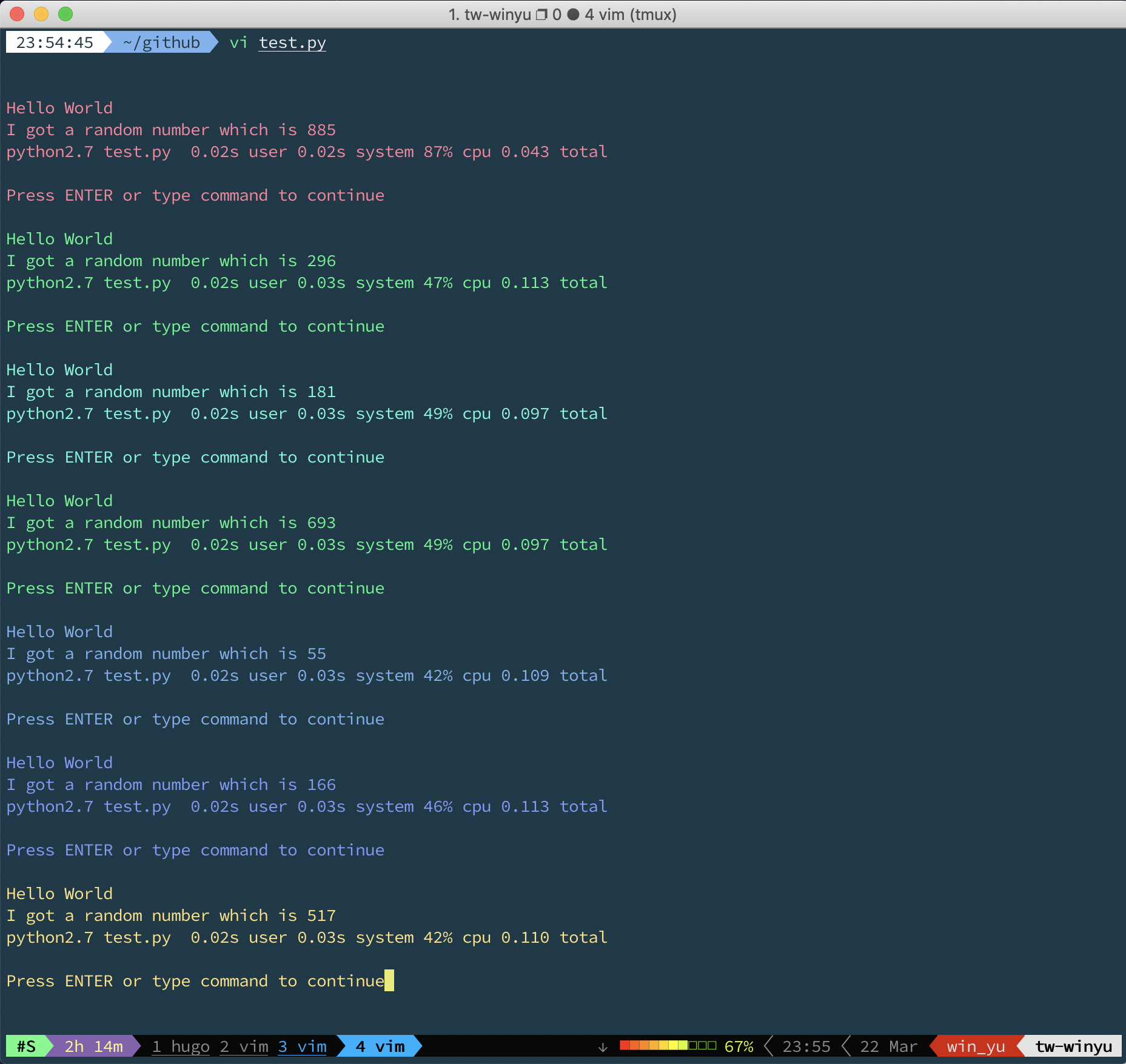Vim for Python Development

目錄
最近在寫 Python,已經習慣用 Vim 的我,當然先找看看 Python 相關的套件跟設定怎麼做開發起來比較方便, 於是 整理近期有套用的設定與大家分享,如果有更好的作法也歡迎分享給我
給 Py 用的套件 - Python Vim Plug
heavenshell/vim-pydocstring- 自動產生 pydocstring ,個人習慣套用 Ctrl + x 來自動產生
davidhalter/jedi-vim- 大家都推的 Python 用的自動補全,但這套我用起來不順所以後來用下面那套,大家還是可以嘗試看看
maralla/completor.vim- 自動補全後來改用這套
tell-k/vim-autopep8- Python 介通用 Codging Style - PEP8 style
- 先用 pip install autopep8,再裝這套
- 套用
來手動啟用,同時做些基礎設定,詳見 .vimrc - 如果想要用 = 來套用 PEP8 的格式,可以加入這行 *autocmd FileType python set equalprg=autopep8*
vim-scripts/indentpython.vim- 如果沒規定要用 PEP8 Style,卻又想要使用 = 正常的自動縮排可以使用這套來做縮排修正
執行與編寫 - Run Python in Vim
- 無腦的作法寫完存檔離開 Vim 用 Shell 執行
:進入指令模式輸入!clear; python %- 設定<F4> 快捷鍵,這裡提供一個 Python/Java 版本,也可自行添加 C 的版本。
- 以下這段加入 .vimrc
" 快速編譯
map <F4> : call CompileRun()<CR>
func! CompileRun()
exec "w"
if &filetype =='python'
exec "!time python2.7 %"
elseif &filetype =='java'
exec "!javac %"
exec "!time ./&<"
endif
endfunc
印出有顏色的字 - Python print in terminal with colors
承上,若在 Vim 中執行 Py 多次的話, Python 的 Console Print 的視覺化效果很差,混在一起也不容易看。 於是我刻了一個簡單土炮的方式。
在你編輯的 Python Script 最上面自行加入以下這段程式碼,讓你每次編譯都有機會印出不一樣的顏色,同時也方便觀察執行差異。 ⚠️ 對了,不要加入 Git Tracking 喔 😅